Come ripristinare le preferenze di Adobe Photoshop?
Miscellanea / / August 04, 2021
Adobe Photoshop è una popolare applicazione di fotoritocco utilizzata da molti in tutto il mondo. Dagli editor di foto professionisti ai dilettanti che cercano di entrare in questo campo, tutti hanno questo strumento di fotoritocco sui loro computer. Sì, ci sono anche altri strumenti di fotoritocco, ma Photoshop è stata la scelta predefinita per molti nel corso degli anni. Il livello di controllo che ottieni sulle tue immagini nel programma Photoshop lo rende un investimento utile.
Durante l'utilizzo del programma Photoshop, l'utente finale ha diverse impostazioni o preferenze per tutte le opzioni di modifica delle immagini. Ma a volte, una particolare impostazione può causare problemi con il corretto funzionamento del programma. Il caricamento del programma potrebbe richiedere più tempo del normale o potrebbe bloccarsi di tanto in tanto.
Un modo per risolverlo è ripristinare le Preferenze (Impostazioni). Puoi persino ripristinare le preferenze di Photoshop se desideri aggiornare l'applicazione e impostare nuove preferenze. Quindi, in questo articolo, abbiamo elencato due possibili modi per aggiornare o ripristinare le preferenze di Adobe Photoshop. Ora, senza ulteriori indugi, entriamo in questo.

Come ripristinare le preferenze di Adobe Photoshop?
Prima di procedere con il ripristino, tieni presente che tutte le impostazioni che hai effettuato per personalizzare il funzionamento di Photoshop sul tuo computer andranno perse dopo il ripristino. E questa guida sul ripristino delle preferenze sarà per utenti Windows e Mac.
Ripristino di Photoshop all'interno del programma:
Per Windows:
Il processo di ripristino delle preferenze in Photoshop è molto simile e bastano pochi clic per farlo.
- Avvia il programma Photoshop sul tuo computer.
- Fai clic sull'opzione "Modifica" nella barra dei menu in alto e sposta il cursore del mouse su "Preferenze".
- Quindi fare clic su Generale.
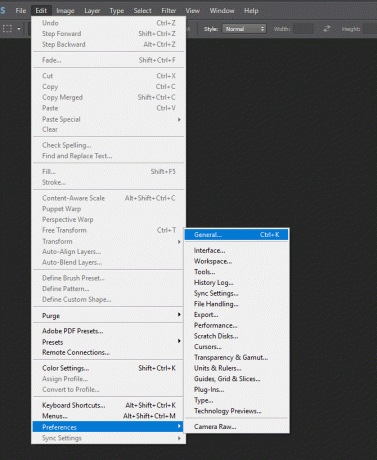
- Nella sezione generale, fare clic sul pulsante "Ripristina preferenze all'uscita".
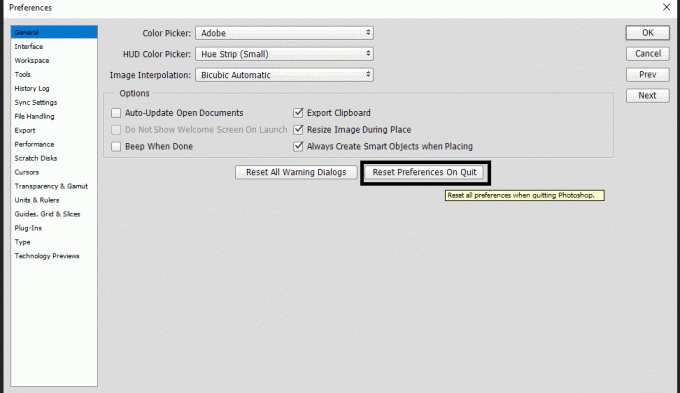
- Vedrai una finestra pop-up che chiede conferma. Fare clic su Ok qui.
- Quindi chiudere il programma Adobe Photoshop per completare il ripristino delle preferenze.
Dopo quel riavvio, il programma Photoshop e noterai che le preferenze sono ora aggiornate.
Annunci
Per Mac:
- Avvia il programma Photoshop sul tuo computer.
- Fare clic sull'opzione "Photoshop" nella barra dei menu in alto e spostare il cursore del mouse su "Preferenze".
- Quindi fare clic su Generale.
- Nella sezione Generale, fai clic sul pulsante "Ripristina preferenze all'uscita".
- Vedrai una finestra pop-up che chiede conferma. Fare clic su Ok qui.
- Quindi chiudere il programma Adobe Photoshop per completare il ripristino delle preferenze.
Dopo quel riavvio, il programma Photoshop e noterai che le preferenze sono ora aggiornate.
Ripristino di Photoshop utilizzando il collegamento:
C'è anche una scorciatoia di tasti della tastiera che puoi usare per eseguire l'intera azione in pochi passaggi. Questo processo tornerà utile se il tuo programma Photoshop continua a bloccarsi quando lo apri.
Annunci
Per questo metodo, dovrai prima trovare il file dell'applicazione per il programma e utilizzare i tasti di scelta rapida su di esso.
Per Windows:
- Per trovare il file di collegamento, fare clic sul pulsante Start di Windows e cercare "Adobe Photoshop".
- Quando trovi la scorciatoia, premi Alt + Ctrl + Maiusc e apri l'applicazione.
- Photoshop ti chiederà se desideri eliminare il file delle impostazioni ora. Fare clic su Sì quando viene visualizzata questa finestra a comparsa.
Per Mac:
- Apri la finestra del Finder e vai a Vai> Applicazioni nella barra dei menu.
- Fare doppio clic sulla cartella Photoshop qui.
- Vedrai il file dell'applicazione "Adobe Photoshop" in questa cartella.
- Premi Maiusc + Comando + Opzione e apri l'applicazione utilizzando questo file dell'app.
- Photoshop ti chiederà se desideri eliminare il file delle impostazioni ora. Fare clic su Sì quando viene visualizzata questa finestra a comparsa.
Dopo averlo fatto, puoi aprire nuovamente Photoshop e si aprirà con le sue impostazioni predefinite come se fosse appena stato installato sul computer.
In questo modo è possibile ripristinare le preferenze di Adobe Photoshop su un PC Windows o un Mac. ioSe hai domande o dubbi su questo articolo, commenta di seguito e ti ricontatteremo. Inoltre, assicurati di controllare i nostri altri articoli su Suggerimenti e trucchi per iPhone,Suggerimenti e trucchi per Android, Suggerimenti e trucchi per PCe molto altro ancora per informazioni più utili.

![Come installare Stock ROM su Spice Xlife 415 [File firmware / Unbrick]](/f/db702769d49f74036557f0bd03bda677.jpg?width=288&height=384)

